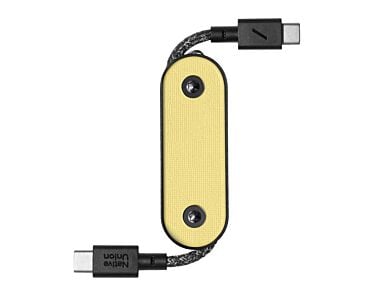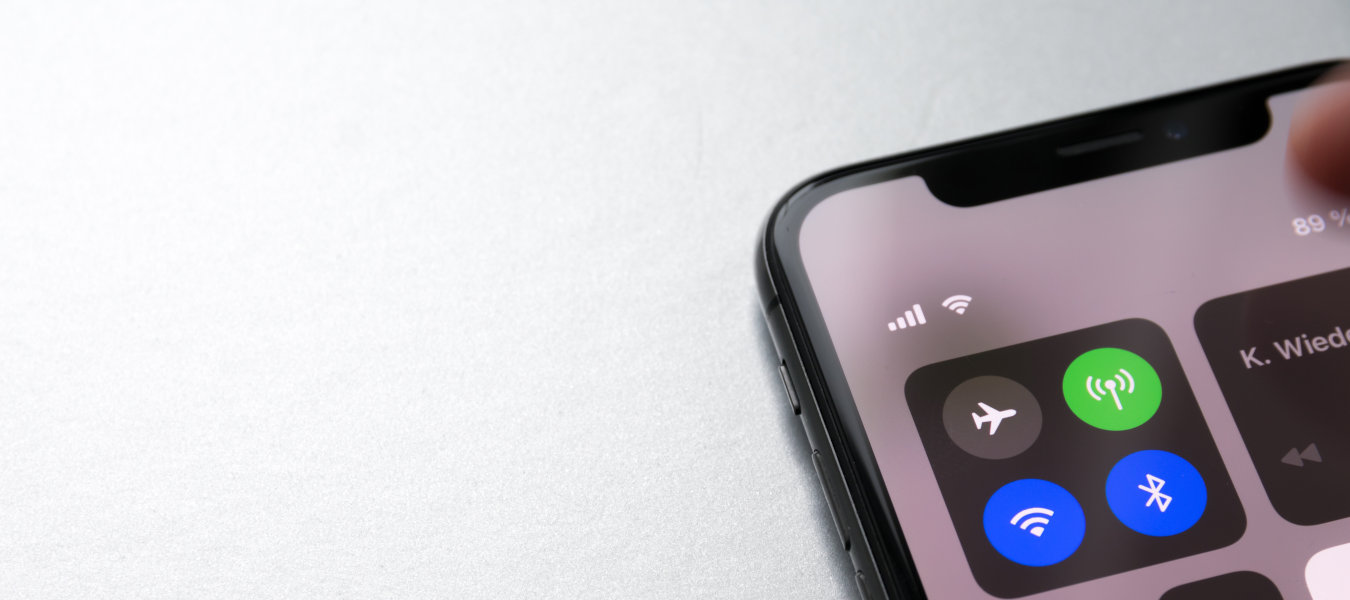
Czy zdarza Ci się udostępniać internet poprzez iPhone'a? Czasem przy konfiguracji hotspotu można natrafić na niespodziewane problemy. Co zrobić w sytuacji, kiedy hotspot iPhone nie działa? Przed Tobą 15 wskazówek do rozwiązania najczęstszych problemów!
Spis treści:
- Mobilny hotspot - co to takiego?
- Sposoby udostępniania internetu przez iPhone
- Hotspot w iPhone nie działa. Co zrobić?
- Najczęstsze problemy z hotspotem iPhone oraz ich rozwiązania
- Rozwiązywanie problemów w zależności od rodzaju połączenia
- Najczęściej zadawane pytania (FAQ)
- #LantreHacks
- Napraw błędy samodzielnie!
Mobilny hotspot - co to takiego?
Hotspot to punkt dostępu, który umożliwia bezprzewodowe połączenie się z internetem poprzez sieć Wi-Fi. Punkty dostępu można spotkać w miejscach użyteczności publicznej i obiektach handlowych, ale takim punktem może być również Twój własny telefon.
Hotspot w iPhone działa jak przenośny router, za pośrednictwem którego inne urządzenia mogą korzystać z internetu. Z uwagi na charakter działania smartfona, punkt dostępowy nosi także nazwę hotspotu mobilnego lub osobistego. Aby udostępniać internet za pomocą smartfona, musisz tylko skonfigurować usługę i mieć aktywny pakiet danych komórkowych u operatora.
Jak włączyć hotspot?
Nie musisz posiadać specjalistycznej wiedzy, a cały proces konfiguracji zajmuje dosłownie chwilę.
Aby utworzyć hotspot osobisty iPhone:
- W pierwszej kolejności włącz internet w telefonie poprzez dane komórkowe i moduł Wi-Fi.
- Następnie otwórz Ustawienia telefonu -> stuknij opcję „Hotspot osobisty" i przesuń suwak obok pola „Dopuszczaj innych" (aby podświetlił się na zielono).
- Po włączeniu hotspotu ustaw hasło, które pozwoli innym urządzeniom na korzystanie z internetu poprzez sieć Wi-Fi.
Jak połączyć się z hotspotem?
Aby to zrobić:
- Włącz Wi-Fi na urządzeniu, z którego chcesz się połączyć i odszukaj na liście sieci nazwę swojego iPhone'a.
- Następnie wpisz ustawione wcześniej hasło i zacznij korzystać z internetu jak ze zwykłej sieci Wi-Fi.
Jeśli chcesz, aby członkowie Twojej rodziny automatycznie łączyli się z Twoim hotspotem (bez potrzeby wprowadzania hasła), musisz wcześniej skonfigurować chmurę rodzinną.
Jak zmienić nazwę hotspotu?
Na liście dostępnych sieci Twój iPhone jest widoczny pod określoną nazwą. Jeśli nigdy nie zmieniałeś nazwy swojego telefonu, jego nazwa będzie brzmiała "iPhone (Twoje imię)".
Jeśli chcesz zmienić nazwę:
- Przejdź do Ustawień telefonu.
- Stuknij kolejno następujące opcje: Ogólne -> To urządzenie… -> Nazwa.
W tym miejscu możesz nadać nową nazwę dla swojego telefonu.
Dlaczego hotspot się wyłącza?
Może się zdarzyć, że po prawidłowej konfiguracji hotspotu dojdzie do jego wyłączenia. Dlaczego hotspot się wyłącza? Według informacji od Apple, iPhone w ten sposób oszczędza energię i automatycznie wyłącza punkt dostępu, jeśli przez dłuższy czas nikt z niego nie korzysta.
Hotspot wyłączy się również wtedy, gdy udostępniasz internet przez Wi-Fi i wyłączysz w tym czasie moduł Wi-Fi.
Sposoby udostępniania internetu przez iPhone
Aby korzystać z internetu udostępnianego przez smartfon Apple, możesz się z nim połączyć na 3 sposoby:
1. Standardowo za pomocą sieci Wi-Fi
Pierwszym sposobem jest działanie iPhone'a jak router Wi-Fi, umożliwiając podłączenie urządzeń w zasięgu sieci bezprzewodowej.
2. Przewodowo przy użyciu kabla USB
Drugim sposobem na udostępnianie internetu z iPhone'a na komputer Mac lub PC jest skorzystanie z przewodu USB. Aby połączyć oba urządzenia, wykorzystaj kabel do iPhone, który otrzymałeś w zestawie z telefonem.
Jak udostępnić internet iPhone'a komputerowi?
W tym celu połącz telefon i komputer za pomocą kabla i wyraź zgodę na powiązanie obu urządzeń. W zależności od rodzaju systemu operacyjnego na komputerze (macOS lub Windows), otwórz Findera (w przypadku systemu macOS Catalina lub nowszego) lub aplikację iTunes (w przypadku systemu Windows albo macOS Mojave lub starszego).
3. Poprzez połączenie Bluetooth
Trzecim sposobem na udostępnienie internetu innemu urządzeniu jest skorzystanie z funkcji Bluetooth. W tym celu włącz hotspot osobisty i moduł Bluetooth na iPhonie. Następnie włącz moduł Bluetooth na urządzeniu „odbiorczym", odszukaj nazwę swojego iPhone'a i sparuj ze sobą oba urządzenia.
Polecane produkty z kategorii Kable i adaptery
Hotspot w iPhone nie działa. Co zrobić?
Problem z niedziałającym hotspotem w iPhone w większości przypadków łatwo rozwiązać, ponieważ najczęstsze problemy wynikają z wyłączonych danych komórkowych, aktywnego trybu samolotowego lub błędnej konfiguracji ustawień.
Poniżej prezentujemy 15 wskazówek, które pomogą Ci naprawić większość potencjalnych problemów.
Jeśli nie potrafisz włączyć hotspotu w iPhonie lub nie jest on widoczny na liście sieci Wi-Fi na urządzeniu odbiorczym, spróbuj wykonać następujące czynności.
1. Zweryfikuj, czy hotspot jest włączony
W tym celu przejdź do Ustawień w telefonie -> stuknij opcję Hotspot osobisty -> i upewnij się, że suwak „Dopuszczaj innych" świeci się na zielono.
2. Sprawdź, czy włączyłeś dane sieci komórkowej
W tym celu rozwiń górną belkę nawigacyjną, przeciągając palcem w dół od prawego górnego rogu ekranu, a następnie stuknij w ikonę anteny, aby podświetliła się na zielono. Następnie ponów próbę uruchomienia hotspotu.
3. Sprawdź, czy tryb samolotowy w Twoim iPhonie jest wyłączony.
W tym celu rozwiń górną belkę nawigacyjną, tak, jak przy sugestii powyżej, a następnie upewnij się, że ikona samolotu jest nieaktywna (ma szary kolor).
4. Upewnij się, że posiadasz najnowszą wersję systemu iOS
Hotspot może mieć problemy z działaniem, jeśli Twój iPhone nie jest zaktualizowany do najnowszej wersji. Aby sprawdzić dostępność aktualizacji dla systemu iOS, otwórz Ustawienia telefonu i stuknij kolejno Ogólne -> Uaktualnienia.
5. Zweryfikuj, czy VPN jest wyłączony
Aktywny VPN, może powodować problemy z działaniem hotspotu.
6. Zrestartuj iPhone'a oraz urządzenie „odbiorcze"
Jeśli nadal masz problemy z hotspotem, spróbuj ponownie uruchomić każde z urządzeń.
Najczęstsze problemy z hotspotem iPhone oraz ich rozwiązania
Dla ułatwienia zbadania przyczyny problemu z niedziałającym hotspotem w telefonie iPhone przygotowaliśmy poniższą tabelkę.
| Problem | Możliwa przyczyna | Zalecane działanie |
|---|---|---|
| Brak opcji hotspotu w ustawieniach | Brak profilu operatora lub nieaktualny iOS | Zaktualizuj iOS, skontaktuj się z operatorem |
| Inne urządzenie nie widzi hotspotu | Tryb samolotowy, Bluetooth wyłączony | Wyłącz tryb samolotowy, włącz Bluetooth i Wi-Fi |
| Połączenie zrywa się lub jest niestabilne | Zbyt wiele urządzeń połączonych, słaby zasięg | Zredukuj liczbę połączeń, przemieść się w miejsce z lepszym zasięgiem |
| Hotspot działa, ale brak internetu | Dane komórkowe są wyłączone lub zablokowane przez operatora | Włącz dane komórkowe, skontaktuj się z operatorem |
Rozwiązywanie problemów w zależności od rodzaju połączenia
W zależności od rodzaju wybranego połączenia możesz napotkać na różne rodzaje problemów. Przyjrzyjmy się im wszystkim.
Brak połączenie za pomocą sieci Wi-Fi
Jeśli wykonałeś wszystkie czynności opisane w akapicie: "iPhone - hotspot nie działa. Co zrobić?" a mimo to punkt dostępu dalej sprawia problemy, to spróbuj wykonać poniższe czynności na urządzeniu odbiorczym.
- Wyłącz sieć Wi-Fi na urządzeniu odbiorczym i włącz ją ponownie.
- Sprawdź, czy łączysz się z właściwą siecią. Nazwa sieci, z którą powinieneś nawiązać połączenie, to nazwa Twojego iPhone'a.
- Jeśli przy wpisywaniu hasła do sieci wyskakuje błąd, sprawdź raz jeszcze hasło do sieci. Zwróć uwagę na małe i duże litery, cyfry oraz znaki specjalne.
Możesz też włączyć opcję "Maksymalna zgodność" w swoim iPhonie, którą znajdziesz w oknie ustawień hotspotu mobilnego. Po włączeniu opcji, wydajność połączenia internetowego i bezpieczeństwo Wi-Fi mogą ulec obniżeniu (z punktu widzenia urządzenia odbiorczego), ale może to rozwiązać problem z niedziałającym połączeniem.
Brak połączenie przy pomocy kabla USB
- Jeśli korzystasz z aplikacji iTunes, upewnij się, że posiadasz jego najnowszą wersję.
- Sprawdź, czy aplikacja iTunes lub Finder rozpoznaje Twojego iPhone'a. Jeśli nie, spróbuj podłączyć telefon do komputera przy użyciu innego kabla.
- jeśli problem z hotspotem nadal występuje, na komputerze Mac: otwórz Preferencje systemowe i wybierz kolejno opcje Sieć -> iPhone USB. Jeśli nie widzisz opcji „iPhone USB", dodaj ją, klikając w symbol plusa. Następnie kliknij w przycisk „Więcej" (symbol trzech kropek) i wybierz kolejno opcje Dezaktywuj usługę -> Zastosuj.
- Jeśli komputer ma aktywne inne połączenie sieciowe - rozłącz je.
- Jeżeli komputer ma wpięty kabel Ethernet, to nawet jeżeli nie zapewnia on podłączenia do sieci, odłącz go. Może on bowiem być źródłem problemów.
Brak połączenia przez Bluetooth
Spróbuj wyłączyć i ponownie włączyć moduł Bluetooth na obu urządzeniach (iPhonie i urządzeniu odbiorczym).
Najczęściej zadawane pytania (FAQ)
Dlaczego hotspot iPhone nie działa?
Najczęstszą przyczyną są błędne ustawienia, brak danych komórkowych, aktywny tryb samolotowy lub ograniczenia narzucone przez operatora.
Jak włączyć hotspot w iPhone?
Przejdź do Ustawienia > Sieć komórkowa > Hotspot osobisty i włącz „Zezwalaj innym na dołączanie”.
Czy muszę mieć internet komórkowy, aby używać hotspotu?
Tak, hotspot osobisty korzysta z transmisji danych komórkowych – bez niej udostępnienie internetu nie będzie możliwe.
Czy operator może zablokować dostęp do hotspotu?
Tak, niektórzy operatorzy blokują lub ograniczają możliwość korzystania z funkcji hotspotu, szczególnie w planach prepaid.
#LantreHacks
Napraw błędy samodzielnie!
Jak sam widzisz, naprawa ewentualnych problemów związanych z działaniem hotspotu na iPhonie jest całkiem prosta. Zazwyczaj wystarczy tylko jedna wybrana czynność, aby z powodzeniem udostępnić połączenie internetowe innym urządzeniom. Pamiętaj, że te same zasady mają zastosowanie podczas udostępniania internetu poprzez iPada w wersji Cellular.
Gdy już wiesz jak poradzić sobie z niedziałającym hotspotem w iPhone, to zachęcamy do odwiedzenia sklepu Lantre - autoryzowany sprzedawcy Apple, w którym znajdziesz wszystkie topowe produkty marki Apple oraz akcesoria.
Pamiętaj, że każdy zakup możesz rozłożyć na dogodne w spłacie raty lub skorzystać z atrakcyjnej oferty leasingu. W skali kilku lat miesięczna rata wynosi zaledwie kilkanaście do kilkudziesięciu złotych. Zapraszamy!
Źródła:
1. Oficjalna strona Apple
2. YT Lantre